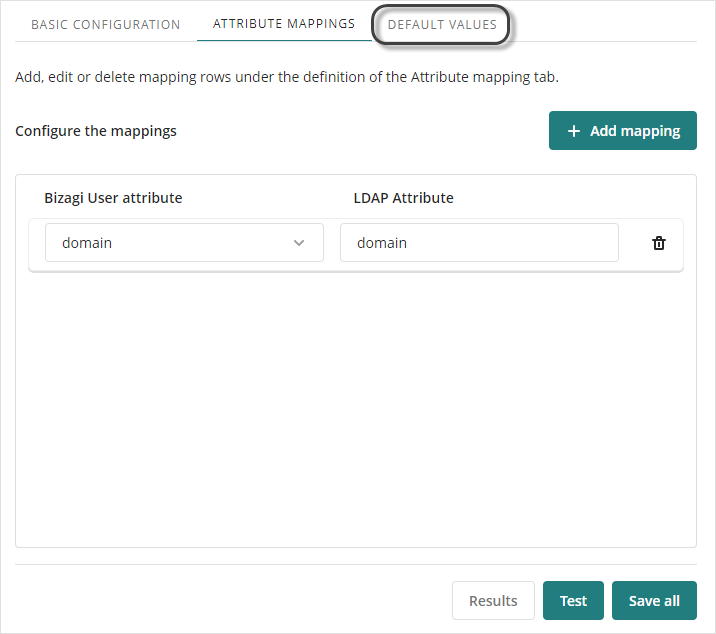Introducción
Independientemente del tipo de autenticación configurado para el inicio de sesión en el Portal de Trabajo, puede configurar una programación en Bizagi para importar y sincronizar usuarios desde su servidor LDAP.
Con esta opción habilitada, Bizagi ejecuta una tarea diaria para mantener actualizada la información de las cuentas de usuario almacenadas en el servidor LDAP de su organización.
Tenga en cuenta que las contraseñas se gestionan de acuerdo con el método de autenticación seleccionado. Si elige LDAP o Autenticación de Windows, Bizagi no almacena ninguna contraseña.
Antes de comenzar
Para configurar la sincronización de usuarios LDAP, asegúrese de lo siguiente:
•Un URL LDAP válido en el formato correcto (se soporta LDAP sobre SSL).
•Un nombre de usuario y contraseña con permisos para leer la información de los usuarios.
Pasos en Bizagi
Para configurar y probar la sincronización LDAP en su proyecto, deberá proporcionar detalles de conexión, credenciales y parámetros de importación. Esto se realiza en tres pestañas, siguiendo los pasos a continuación:
1.Ingresar los parámetros de conexión e importación
2.Mapear atributos de LDAP con atributos de Bizagi
3.Definir valores predeterminados (opcional)
4.Probar y guardar la configuración
|
Posteriormente, puede actualizar esta configuración para ambientes específicos (Prueba o Producción) a través de la Management Console. |
1. Ingresar los parámetros de conexión e importación
Esto se realiza en la pestaña de Configuración básica. Comience habilitando la sincronización LDAP marcando la casilla Habilitar.
Luego, complete las siguientes secciones:
Configuración |
Descripción |
|
|---|---|---|
Conexión |
URL LDAP |
Especifique la URL del servidor LDAP. Use LDAP:// para conexiones estándar o LDAPS:// para conexiones seguras (SSL). |
Dominio\nombre de usuario |
Especifique un nombre de usuario junto con su dominio, que se utilizará como el usuario autenticado que realiza la sincronización. Este usuario debe tener acceso de lectura a estas definiciones. |
|
Contraseña |
Especifique la contraseña del nombre de usuario del dominio que se utilizará como el usuario autenticado que realiza la sincronización. |
|
Hora de sincronización |
Introduzca la hora de ejecución deseada en formato HH:MM (reloj de 24 horas). Para garantizar el procesamiento adecuado por parte del sistema, tenga en cuenta lo siguiente: •Si la hora seleccionada está muy cerca de la hora actual, o •Si la hora seleccionada ya ha pasado hoy, La sincronización se programará automáticamente para el día siguiente a la hora especificada. Ejemplo: Si la hora actual es 14:29 UTC y usted establece la hora de ejecución en 14:30, el proceso se ejecutará mañana a las 14:30 UTC. Todas las horas se basan en UTC para el Servicio de Automatización (en la nube). |
|
Configuración de importación |
Filtro |
Defina un filtro para importar solo los usuarios relevantes, con base en criterios de atributos LDAP. Esto es altamente recomendado, especialmente durante las pruebas. Consulte más información sobre opciones de filtros en atributos LDAP. |
Dominio |
Nombre de dominio para asociar los usuarios en la entidad WFUser de Bizagi. |
|
Identificador de cuenta de usuario |
Atributo LDAP utilizado para identificar de manera única cada cuenta (por ejemplo, sAMAccountName es el atributo LDAP común correspondiente al nombre de cuenta de un usuario). |
|
|
Si el campo de dominio se deja vacío, cualquier usuario cuyo dato LDAP no incluya un dominio será excluido de la sincronización. Para incluir estos usuarios, defina un valor predeterminado para cuentas sin dominio LDAP.
|
Una vez que todos los valores estén configurados, haga clic en el botón Probar.
Un mensaje de éxito confirmará que el filtro y la conexión son válidos.
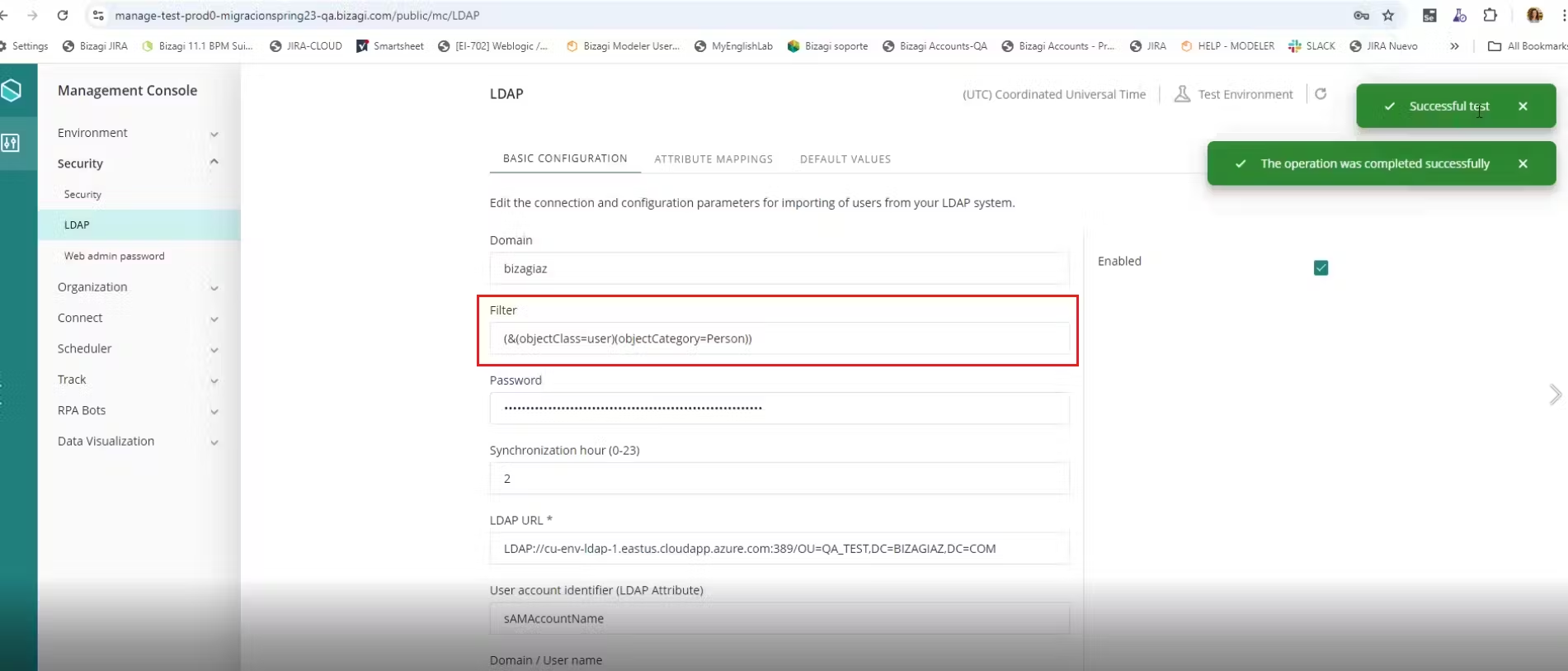
Aparecerá un mensaje de error si no se puede aplicar el filtro.
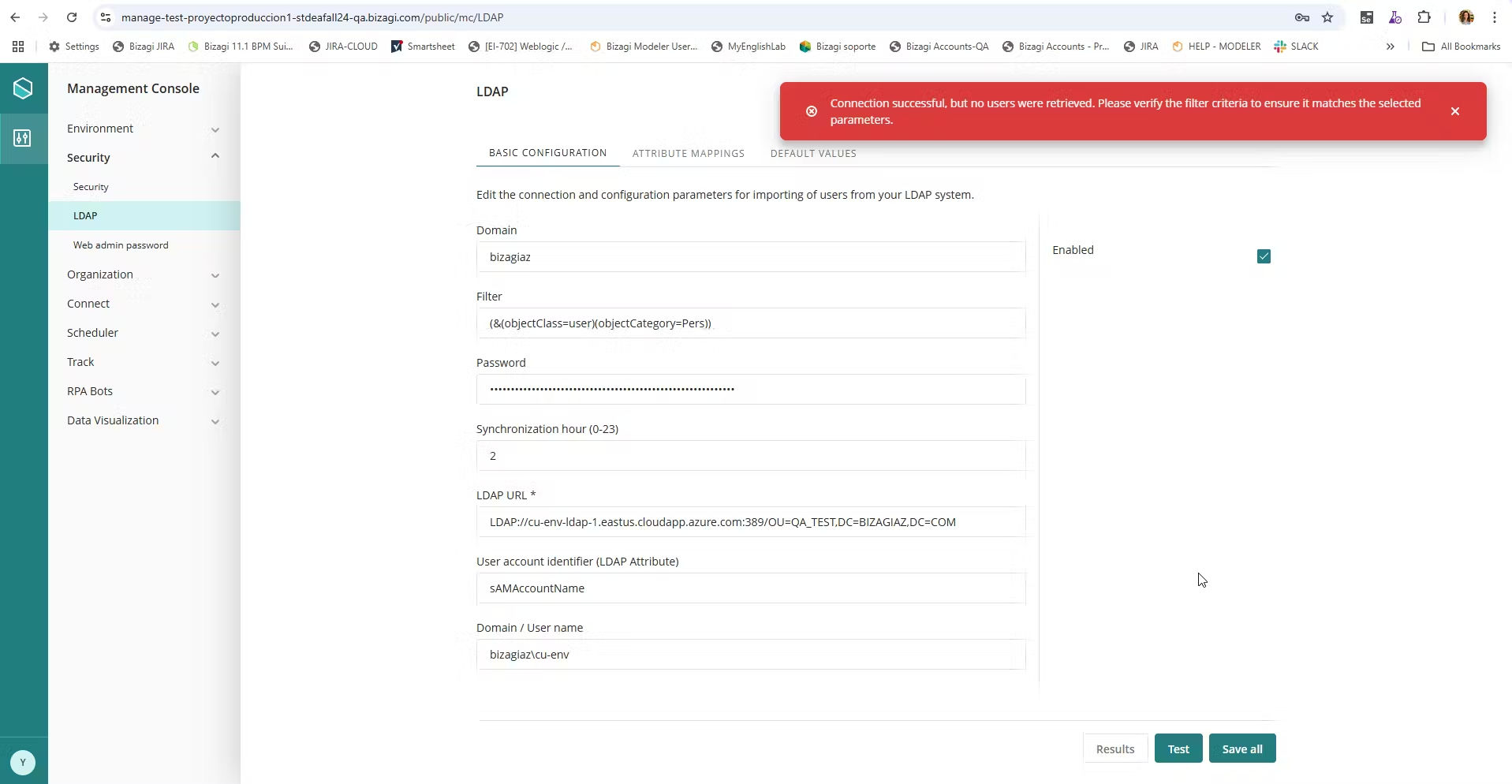
|
Tenga en cuenta que puede definir la conexión y todos los parámetros de importación LDAP de forma independiente para cada uno de sus ambientes (Desarrollo, Prueba y Producción).
El deployment inicial aplica esta configuración a todos los ambientes. Posteriormente, los cambios deben hacerse localmente en cada uno. |
Se recomienda aplicar un filtro para excluir registros que tengan valores vacíos o nulos en estos campos:
•contactEmail
•fullName
•Identificador de cuenta de usuario
2. Mapear atributos de LDAP con atributos de Bizagi
La información de las cuentas LDAP se sincroniza en la entidad de sistema WFUser de Bizagi. Al especificar el mapeo de atributos, se define cómo la información de los atributos LDAP se almacena en los atributos de WFUser.
Para hacer esto:
•Haga clic en la pestaña Mapeos de atributos.
•Haga clic en el botón Agregar mapeo.
•Seleccione un atributo de WFUser y mapéelo con atributo LDAP correspondiente.
|
No se puede mapear el atributo idUser, para preservar la integridad de los datos. |
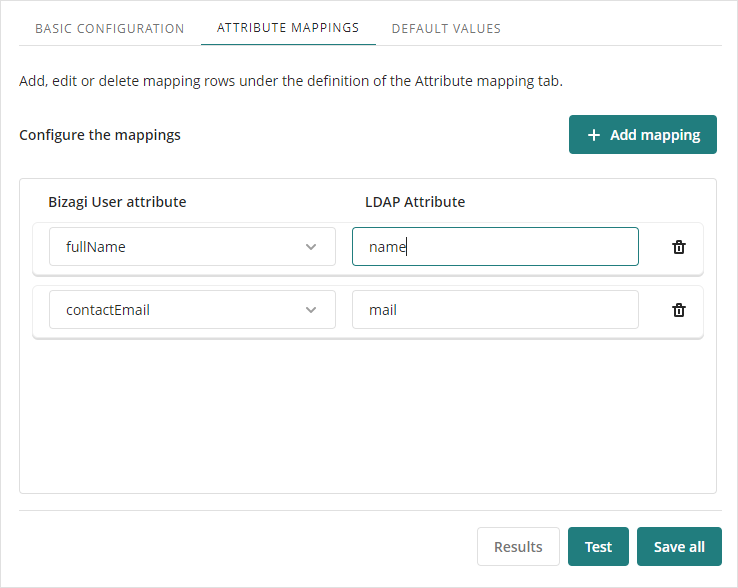
En este ejemplo, se ilustra el mapeo de los atributos mail y name porque estos son requeridos explícitamente en Bizagi: contactEmail y fullName.
El atributo usado como identificador de cuenta de usuario también es obligatorio y no puede ser nulo.
A continuación, se muestra la lista de atributos predeterminados de WFUser disponibles para mapeo:
Atributo |
Tipo de dato |
Descripción |
|---|---|---|
contactEmail |
String |
Establece la dirección de correo electrónico del usuario. Campo obligatorio (no puede ser nulo). |
CreatedCasesSkipAssignRules |
Booleano |
Indica si los casos creados por este usuario en ambientes de Desarrollo o Prueba deben omitir las reglas de asignación. |
DelegateEnabled |
Booleano |
Indica si la delegación de tareas está habilitada para este usuario. |
domain |
String |
Especifica el dominio del usuario. Campo obligatorio (no puede ser nulo). |
enabled |
Booleano |
Indica si el usuario está habilitado en Bizagi. |
enabledForAssignation |
Booleano |
Indica si el usuario es elegible para la asignación de tareas. |
fullname |
String |
Establece el nombre completo del usuario. |
idArea |
Entero |
Identificador del área del usuario (de la tabla AREA).* |
idBossUser |
Entero |
Identificador del jefe del usuario (de la tabla WFUser).* |
idDelegate |
Entero |
Identificador del usuario delegado (de la tabla WFUser).* |
idLocation |
Entero |
Identificador de la ubicación del usuario (de la tabla LOCATION).* |
idTimeZone |
Entero |
Identificador de la zona horaria del usuario (de la tabla BATIMEZONE).* |
idWorkingTimeSchema |
Entero |
Identificador del esquema de horario laboral del usuario (desde la tabla WORKINGTIMESCHEMA).* |
language |
Entero |
Identificador del idioma preferido del usuario. |
notifyByEmail |
Booleano |
Indica si el usuario debe recibir notificaciones por correo electrónico (automáticas y personalizadas). |
userName |
String |
Establece el nombre de usuario. Campo obligatorio (no puede ser nulo). |
userStartPage |
Entero |
Establece la página de inicio predeterminada tras iniciar sesión. Opciones: 1.Automático (por defecto): Me si está asignado a una Persona, o Bandeja de Entrada de lo contrario. 2.Bandeja de Entrada: Siempre abre la Bandeja de Entrada. 3.Me: Siempre abre la página Me. |
* Disponible para instalaciones on-premises, ya que el identificador se obtiene directamente de la base de datos.
Atributos obligatorios y comportamiento de la sincronización
Debe mapear los siguientes atributos:
•contactEmail
•domain: Bizagi reconoce dominios en Strings como dominio\nombreusuario y nombreusuario@dominio
•userName
Notas importantes para el diseño de la sincronización
1.Ninguno de estos tres campos (contactEmail, domain, userName) debe estar vacío ni ser nulo.
2.La combinación de userName + domain identifica de forma única a un usuario en Bizagi. No puede haber dos usuarios con la misma combinación.
3.Durante la sincronización, si Bizagi encuentra un usuario existente con el mismo userName y domain, lo trata como una actualización del registro.
4.El userName generalmente se toma del atributo LDAP userPrincipalName o sAMAccountName.
5.Si Bizagi recibe un valor no válido (es decir, un identificador no reconocido), lo ignorará.
6.Los campos que no aparecen en la tabla de atributos anterior deben ser ignorados, ya que están obsoletos (por ejemplo, offlineForms).
3. Definir valores predeterminados (opcional)
Este paso es opcional pero recomendado si desea asignar valores predeterminados a los atributos de WFUser cuando no esté presente el atributo LDAP correspondiente.
Para hacerlo:
1.Vaya a la pestaña Valores predeterminados.
2.Haga clic en Agregar Valor predeterminado.
3.Seleccione un atributo de WFUser y asigne un valor que se utilizará cuando no se proporcione un valor LDAP.
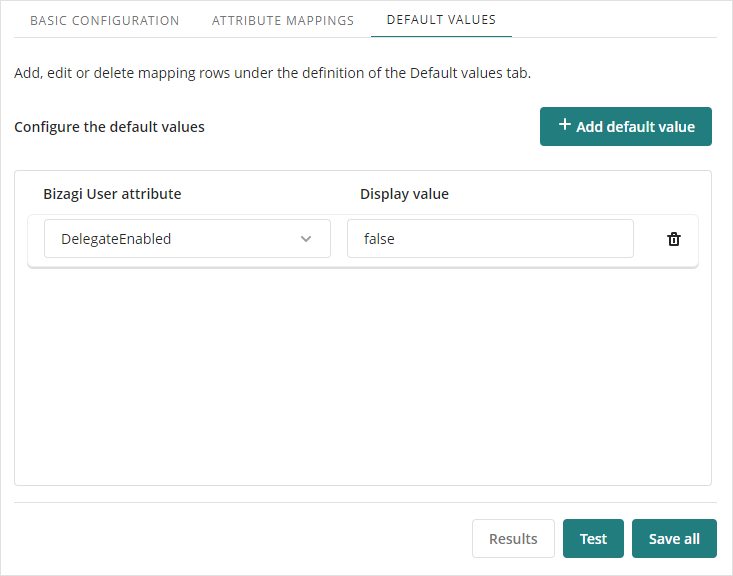
4. Probar y guardar la configuración
Una vez finalizada la configuración, haga clic en el botón Probar para previsualizar los resultados de la sincronización.
Tenga en cuenta que este proceso puede tardar si tiene una gran cantidad de usuarios. Por esta razón, se recomienda aplicar un filtro para limitar los resultados durante la prueba.
Los registros obtenidos se mostrarán en la última pestaña, Resultados de la prueba.
|
Ejecutar esta prueba no desencadena una sincronización real en la base de datos de Bizagi. Solo está destinada a validar la configuración. La sincronización final será ejecutada por el servicio Scheduler según los parámetros configurados. |
Una vez completada la prueba, haga clic en Guardar para guardar su configuración.
La sincronización de cuentas LDAP (objetos) es gestionada por el servicio Scheduler en su proyecto. Para iniciar la sincronización y que los usuarios aparezcan en el Portal de Trabajo, debe reiniciar el ambiente. Puede hacerlo utilizando una Ventana de Mantenimiento. Una vez reiniciado el ambiente, el Scheduler ejecutará la tarea de sincronización en la hora configurada.
Cuando el proceso se complete, los usuarios LDAP serán creados automáticamente en Bizagi.
Para verificar lo ocurrido durante la sincronización (incluyendo registros insertados y actualizados), puede consultar el registro de trazas del Scheduler. Busque líneas que comiencen con INFO_LDAP, las cuales contienen los detalles de la actividad de sincronización.
|
Si un usuario ya no está presente en el servidor LDAP, Bizagi deshabilitará automáticamente a ese usuario durante la importación. Esta es una eliminación lógica (el usuario no se elimina físicamente de la base de datos). |
Last Updated 10/14/2025 12:08:57 PM